Personalizzare una schermata dell'app in base allo stato della colonna in un elenco creato utilizzando Microsoft Lists
In questo articolo dello scenario, imparerai come personalizzare una schermata dell'app in base allo stato della colonna in un elenco. Puoi personalizzare i moduli per elenchi o raccolte supportati e puoi anche creare app per elenchi o raccolte.
Per limitare l'accesso agli oggetti SharePoint, puoi usare autorizzazioni con granularità fine in SharePoint. Tuttavia, può diventare difficile eseguire la scansione di tutte le voci nella schermata dell'app, soprattutto quando si utilizzano dispositivi diversi.
Uno dei problemi più comuni è come limitare le voci in una schermata dell'app canvas in base allo stato delle colonne, invece di controllare l'accesso utilizzando le autorizzazioni.
Questo metodo ti consente di creare più schermate per mostrare differenti oggetti SharePoint in base allo stato della colonna, senza nel contempo personalizzare le autorizzazioni o sovraccaricare l'utente dell'app con l'intero elenco.
Prerequisiti
- Devi aver creato un'app utilizzando un connettore SharePoint che si collega a un elenco.
- Sono necessari due account utente con accesso all'app e al sito di SharePoint che ospita gli elenchi.
- Devi sapere come configurare elenchi e autorizzazioni per elenchi/voci.
Dettagli dello scenario
Puoi usare la funzione filtro per una colonna specifica da SharePoint e applicare il filtro con una condizione particolare. Con questo approccio, puoi impostare più schermi con voci di elenco filtrate.
Ad esempio, hai creato un elenco denominato Gestione problemi, basato sul modello per app predefinito di SharePoint Gestione problemi. E vuoi creare un'app che visualizza solo problemi Attivi nella schermata dell'app.
Esempio
Crea un elenco basato su un modulo dell'app SharePoint pronto all'uso Monitoraggio dei problemi.
Crea alcuni esempi di problemi.
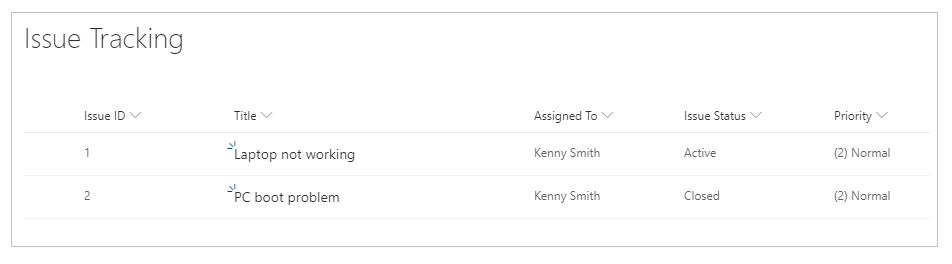
Assicurati che i problemi abbiano entrambe le voci Attivo e Chiuso.
Condividi l'elenco con un utente, ad esempio Kenny Smith.
Seleziona Integra -> Power Apps -> Crea un'app nella pagina dell'elenco.
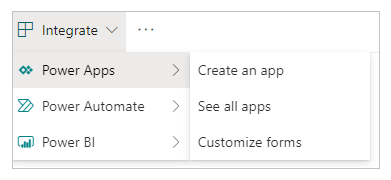
Puoi vedere tutti i problemi elencati nell'app all'interno dello studio.
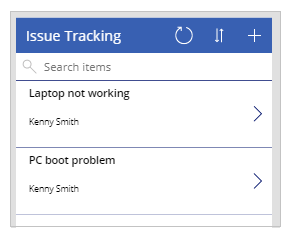
L'elenco di esempio include solo due voci. Tuttavia, quando il numero di problemi aumenta, diventa opprimente esaminare i problemi o cercarli, soprattutto quando l'obiettivo è mostrare solo i problemi attivi.
Seleziona la raccolta delle voci, per impostazione predefinita denominata Sfoglia raccolta1.
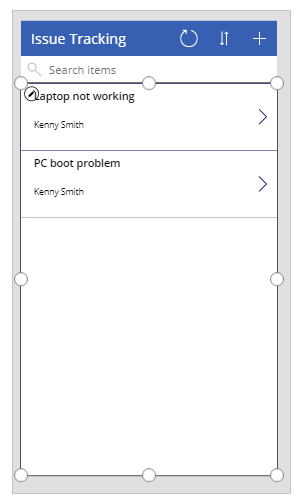
Aggiorna la formula per la proprietà predefinita Items per includere criteri di filtro per lo stato dei problemi.
Valore predefinito:
SortByColumns(Filter([@'Issue Tracking'], StartsWith(Title, TextSearchBox1.Text)), "Title", If(SortDescending1, Descending, Ascending))Aggiorna a:
SortByColumns(Filter('Issue Tracking', 'Issue Status'.Value = "Active", StartsWith(Title, TextSearchBox1.Text)), "Title", If(SortDescending1, Descending, Ascending))La formula contiene le funzioni seguenti:
- SortByColumns per ordinare le colonne.
- Filter per filtrare le voci.
- StartsWith per consentire la ricerca in base al testo inserito nella casella di ricerca in alto.
- If per ordinare le voci in base alla selezione dell'icona di ordinamento.
Salva e pubblica l'app.
Condividi l'app con un altro utente. Ad esempio, Kenny Smith.
Esegui l'app come l'utente con cui hai condiviso l'app (Kenny Smith in questo esempio).
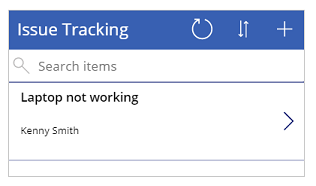
Allo stesso modo, puoi utilizzare schermate diverse nell'app in base al valore della colonna, ad esempio una schermata separata per visualizzare tutte le voci Chiuso.
Vedi anche
- Informazioni di riferimento sulle formule per Power Apps
- Informazioni di riferimento sui controlli per Power Apps
Nota
Puoi indicarci le tue preferenze di lingua per la documentazione? Partecipa a un breve sondaggio. (il sondaggio è in inglese)
Il sondaggio richiederà circa sette minuti. Non viene raccolto alcun dato personale (Informativa sulla privacy).